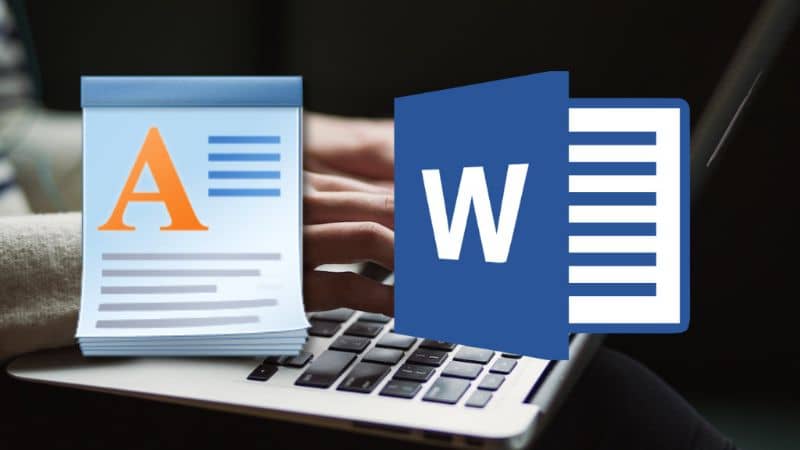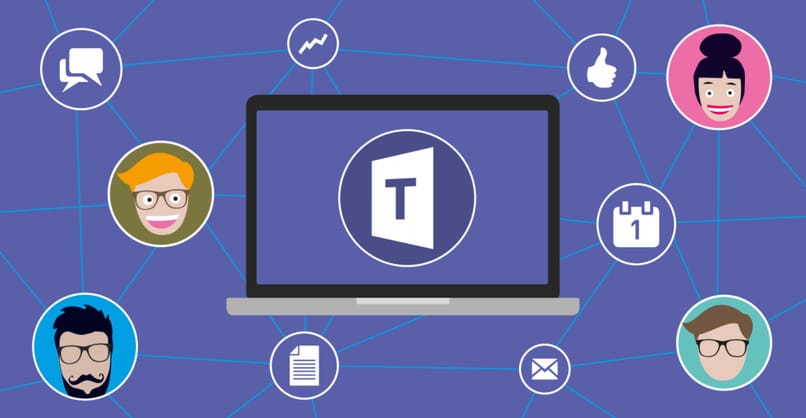يعد Wordpad محرر نصوص شائعًا جدًا على الرغم من أنه لا يحتوي على جميع الأدوات التي يمتلكها محرر Word. كما أنه مفيد لإنشاء وظائف بسيطة، لذلك عليك فقط البدء والبحث عن خيار الدفتر .
بمجرد تحديد موقعه، يمكنك فتحه، وبهذه الطريقة يمكنك أن ترى أنه يحتوي على عدد قليل من الأدوات على الرغم من أن واجهته تشبه إلى حد ما واجهة Word. يحتوي معالج النصوص هذا على شريط وصول سريع ، ويمكنك أيضًا العثور على العديد من خيارات الملفات ويحتوي أيضًا على عدة أنواع من الخطوط لكتابة النصوص.
وبالمثل، باستخدام هذا المعالج، يمكنك إنشاء المستندات التي تقوم بإنشائها وتحريرها وحفظها، ومن المزايا التي يتمتع بها Wordpad أنه يمكن حفظها بتنسيقات مختلفة مثل Word وPDF وغيرها. لديك أيضًا إمكانية استعادة المستندات التي لم تقم بحفظها.
اكتشف كيفية تحويل مستندات Wordpad إلى Word
![]()
من المهم أيضًا ملاحظة أن معالج النصوص هذا تم تصميمه بواسطة Microsoft وهو محرر معروف وشائع في جميع أنحاء العالم. لكن في بعض الأحيان تتساءل عن كيفية تحويل هذا المستند إلى مستند Word؟ وفيما يلي سنذكر الخطوات التي يجب اتباعها.
في البداية يجب عليك فتح معالج النصوص ، وبمجرد القيام بذلك يمكنك إنشاء المستند الذي تريده، أو إذا كنت تفضل ذلك، يمكنك فتح مستند Wordpad الذي قمت بحفظه مسبقًا على جهاز الكمبيوتر الخاص بك.
بمجرد تحديده، يمكنك الانتقال إلى علامة التبويب اليمنى العلوية لفتح الملف أو البدء، وسيظهر نفس القائمة الجديدة التي ستجد فيها خيار ” حفظ باسم “. عندما تكون موجودة هناك، ستظهر العديد من خيارات الحفظ تلقائيًا في النافذة الموجودة على الجانب الأيمن.
في تلك اللحظة، يجب تحديد خيار ” Open Office XML Document ” وهذا الخيار هو أيضًا الخيار الذي سيسمح لك بحفظ نسخة من المستند بالتنسيق المذكور، وهو التنسيق المطابق لـ Microsoft Word.
من المهم ملاحظة أنه قبل حفظه، يجب عليك التحقق من إنشاء التنسيق المقابل في قسم النوع. وهو “مستند مكتب XML المفتوح”.
وأخيرًا عليك النقر على خيار الحفظ الذي سيصبح مرئيًا في نافذة جديدة. يجب عليك أيضًا تحديد الموقع الذي سيتم حفظ المستند فيه، ويمكنك حفظه لاحقًا.
بعد ذلك، من المهم الإشارة إلى أنه عند حفظ مستند Wordpad في مستند Word جديد، لن يتأثر الملف الأصلي، حيث سيتم حفظ مستند Word كنسخة. ويبقى التنسيقان على جهاز الكمبيوتر الخاص بك في الموقع المشار إليه. يحفظ.
خطوات فتح مستند Wordpad في Word بسهولة
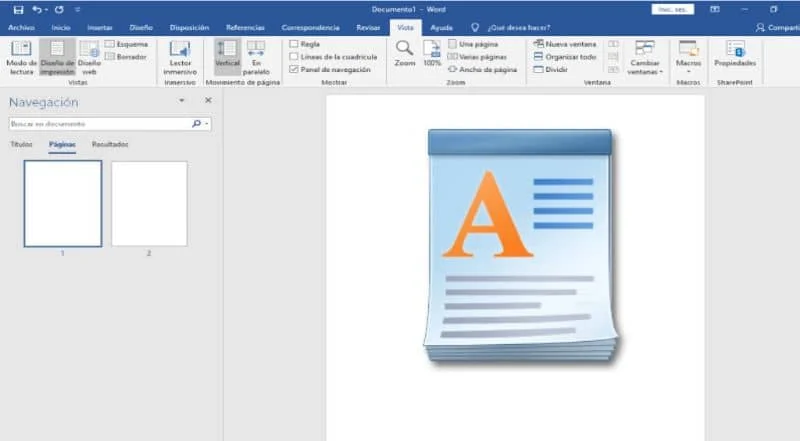
في البداية. تجدر الإشارة إلى أنه إذا كنت تريد فتح مستند Wordpad مباشرة في Word دون الحاجة إلى إنشاء مستند جديد أو الاضطرار إلى فتحه بالتنسيق المذكور لتتمكن من حفظه في Word، فيمكنك القيام بذلك.
لذلك يجب عليك تحديد مستند Wordpad الذي تريد فتحه والنقر بزر الماوس الأيمن. في خيار الفتح باستخدام ، في هذا القسم تم تحديد خيار الفتح في Microsoft Word.
بهذه الطريقة يمكنك فتح المستندات مباشرة من Wordpad إلى Word فقط عن طريق الضغط بزر الماوس الأيمن . من ناحية أخرى. إذا كنت تفضل ذلك، يمكنك تحويل المستند بالخطوات الموضحة أعلاه.
وبالمثل، يمكن العثور على هذه الإصدارات من برامج تحرير النصوص في إصدارات مختلفة من Windows. يسعى نظام التشغيل هذا إلى توفير أفضل الخيارات لإنشاء المستندات لمستخدميه.
تجدر الإشارة إلى أنه يمكنك العثور عليها مجانًا والسماح بإنشاء مستندات مختلفة بالأنماط التي تريد إضافتها. نظرًا لأن كلاهما يحتوي على أنماط خطوط مختلفة ويسمح لك بتغيير الألوان، بل وحتى إدراج صورة.
على الرغم من أنها متشابهة، إلا أن محرر النصوص Word لديه عدد قليل من الأدوات الإضافية. باختصار، يعد WordPad معالج نصوص يمكنك العثور عليه في نظام التشغيل Windows والذي يمكنك من خلاله إنشاء مستندات أساسية.
أخيرًا، نأمل أن يكون هذا المقال مفيدًا لك. ومع ذلك، نود أن نسمع منك هل تمكنت من فتح مستند Wordpad أو تحويله إلى Word؟ هل تعرف طريقة أخرى تسمح بتنفيذ هذا الخيار؟ اترك لنا إجاباتك في التعليقات.
قد تكون مهتمًا أيضًا بكيفية إضافة أو إدراج فواصل الصفحات في برنامج الدفتر بسهولة؟